取消Excel打印分隔符的方法包括:使用页面布局视图、调整打印区域、取消分页符预览、使用Excel选项设置。下面将详细描述其中的一种方法——通过页面布局视图取消打印分隔符。
在Excel中,打印分隔符(也称为分页符)是指打印时将工作表分割成多个页面的标记。取消这些分隔符可以让你的打印工作更灵活,并避免不必要的页面分割。通过页面布局视图,你可以轻松地查看和调整这些分页符。
一、使用页面布局视图取消打印分隔符
页面布局视图是Excel中一个强大的工具,可以帮助你直观地查看和调整分页符。以下是详细步骤:
进入页面布局视图
打开你的Excel工作表。
点击Excel窗口底部的“页面布局视图”按钮,或者在“视图”选项卡中选择“页面布局”。
查看分页符
在页面布局视图中,你可以看到工作表上显示的所有分页符。分页符通常以虚线形式出现。
取消分页符
选择你要取消的分页符。将鼠标悬停在分页符上,当光标变成双向箭头时,按住并将分页符拖出页面边缘以移除它。
或者,右键点击分页符,然后选择“删除分页符”选项。
二、调整打印区域
调整打印区域也是取消打印分隔符的一种有效方法。通过指定明确的打印区域,你可以避免不必要的分页。以下是详细步骤:
设置打印区域
选择你希望打印的单元格区域。
在“页面布局”选项卡中,点击“打印区域”按钮,然后选择“设置打印区域”。
预览打印效果
点击“文件”选项卡,选择“打印”,然后在打印预览中查看打印区域是否满足你的要求。如果分页符仍然存在,可以继续调整打印区域。
三、取消分页符预览
分页符预览模式可以帮助你查看并调整分页符位置,但如果不需要,可以退出该模式。以下是详细步骤:
进入分页符预览模式
打开你的Excel工作表。
在“视图”选项卡中,选择“分页符预览”。
取消分页符预览
在分页符预览模式下,拖动分页符或者右键点击分页符并选择“重置所有分页符”以移除所有分页符。
返回普通视图,点击“视图”选项卡,选择“普通”视图。
四、使用Excel选项设置
通过调整Excel选项设置,可以全局取消分页符的显示,以下是详细步骤:
打开Excel选项
点击“文件”选项卡,选择“选项”以打开Excel选项对话框。
调整高级设置
在Excel选项对话框中,选择“高级”。
在“显示选项”部分,取消勾选“显示分页符”选项。
点击“确定”保存设置。
五、其他有用技巧
调整页面设置
在“页面布局”选项卡中,使用“纸张大小”、“边距”、“方向”等设置,调整页面格式以减少分页符。
使用打印预览调整分页
打开“文件”选项卡,选择“打印”,在打印预览中调整缩放比例,以便更好地控制分页。
使用宏自动化
如果需要经常取消分页符,可以使用VBA宏来自动化此过程。编写一个简单的VBA宏,删除所有分页符。
Sub RemoveAllPageBreaks()
Dim ws As Worksheet
For Each ws In Worksheets
ws.ResetAllPageBreaks
Next ws
End Sub
将上述代码复制到VBA编辑器中并运行,即可自动删除所有工作表中的分页符。
六、总结
取消Excel打印分隔符的方法多种多样,通过页面布局视图、调整打印区域、取消分页符预览以及使用Excel选项设置等方法,你可以灵活地管理和控制工作表的分页符。每种方法都有其独特的优势,可以根据具体需求选择合适的方法进行操作。无论是手动调整还是通过VBA宏自动化,都可以大大提高你的工作效率,确保打印结果符合预期。
相关问答FAQs:
1. 取消excel打印分隔符需要哪些步骤?取消excel打印分隔符需要按照以下步骤进行操作:
打开Excel文档并选择要取消分隔符的工作表。
点击页面布局选项卡,在页面设置区域点击打印标题按钮。
在弹出的“页眉/页脚”对话框中,选择“自定义页眉”选项卡。
在“左侧节”和“右侧节”文本框中,删除任何已有的分隔符。
点击确定保存更改,然后关闭对话框。
现在你可以打印该工作表而不会出现分隔符了。
2. 如何取消excel打印分隔符,让打印内容更整洁?取消excel打印分隔符可以帮助你在打印时让内容更整洁,以下是取消分隔符的步骤:
在Excel中打开你要操作的工作表。
点击页面布局选项卡,在页面设置区域点击打印标题按钮。
在弹出的“页眉/页脚”对话框中,选择“自定义页眉”选项卡。
删除“左侧节”和“右侧节”文本框中的任何分隔符。
点击确定保存更改,并关闭对话框。
现在你可以打印工作表,不会出现分隔符,让打印内容更加整洁。
3. Excel中如何取消打印分隔符,让打印结果更美观?取消Excel打印分隔符可以让你的打印结果更美观,以下是取消分隔符的步骤:
打开你想要取消分隔符的Excel文档,并选择要操作的工作表。
点击页面布局选项卡,在页面设置区域点击打印标题按钮。
在弹出的“页眉/页脚”对话框中,切换到“自定义页眉”选项卡。
删除“左侧节”和“右侧节”文本框中的任何分隔符。
确定保存更改,并关闭对话框。
现在你可以打印工作表,不会出现分隔符,让打印结果更加美观。
文章包含AI辅助创作,作者:Edit1,如若转载,请注明出处:https://docs.pingcode.com/baike/5036834